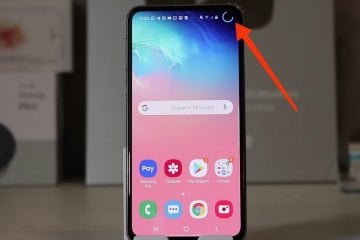Постоянно отключается режим модема на iPhone? Выход есть!
Всем привет! Очень хочется начать статью без всяких предисловий, посторонних разговоров и прочих размышлений о том, что «режим модема — это невероятно потрясающая штука, которая (сюрприз-сюрприз!) позволяет раздавать интернет с вашего iPhone на другие устройства и, тем самым, значительно упростит жизнь любому владельцу гаджета от компании Apple!». А раз хочется…
И первое, что нужно запомнить: в iOS 15 (как и во всех предыдущих версиях программного обеспечения) на момент написания статьи (если что-то изменится — я сразу же отредактирую эти строки) на программном уровне заложено периодическое выключение режима модема iPhone при раздаче интернета по Wi-Fi и никакой настройкой отключить это самое «периодическое выключение режима модема» нельзя.
Ну вот нельзя и всё. Не предусмотрела Apple такой опции.
Рано отчаиваться — некоторые шансы «сделать как надо» всё-таки есть.
Однако, перед тем как говорить об этих шансах, давайте немного углубимся в тему (это всегда полезно) и поймём «что вообще происходит?»:
- Почему отключается режим модема на iPhone? Повторюсь, это происходит потому, что при раздаче интернета через Wi-Fi обрывы «заложены» в самой системе iOS — повлиять на них практически (об этом чуть ниже) нельзя.
- Так, а из-за чего происходит эти «обрывы»? Причиной является «отсутствие сигнала» между двумя устройствами — после того, как принимающее устройство в течение некоторого времени перестаёт «требовать» интернет, iPhone отключает режим модема.
- «В течение некоторого времени»? А если поточнее? Точных данных нет (нельзя сказать, что режим модема обязательно отключится через 5, 10 или 15 минут неактивности соединения и никак иначе) — в данном случае за нас всё решает система iOS.
- Прикольно. Только вот зачем это нужно? Во-первых, это нужно для того, чтобы сохранить заряд аккумулятора iPhone. Во-вторых, наверняка существуют ещё какие-то неизвестные никому, кроме «яблочной» компании, причины. Да и вообще, Apple знает как будет лучше и таким образом просто заботиться о нас (сарказм)!
Вы скажите: «Забота — это, конечно, очень классно. Но! Можно ли от неё избавиться и сделать так, чтобы раздача интернета с iPhone была стабильной и не прерывалась каждые несколько минут?»
Я отвечу: «Можно. Не напрямую конечно (как я уже говорил — такой опции в iOS нет), а при помощи некоторых обходных путей…»
Итак, для того, чтобы режим модема на iPhone не отключался сам по себе, стоит попробовать:
- Использовать провод. Да, решение немного «не в тему» (потому что мы обсуждаем как «починить» разрывы при раздаче интернета с iPhone через Wi-Fi), но это единственный стопроцентный способ повлиять на режим модема и сделать так, чтобы он не отключался автоматически и сам по себе.
- Сделать так, чтобы соединение между устройствами было постоянно активно. Каким образом? Ну, например, на принимающем устройстве включить онлайн-радио (для экономии трафика выберете самый низкий битрейт, а для экономии вашего слуха выкрутите громкость «в ноль») — благодаря этому сессия будет постоянно активна, «простоя» не будет, и, как следствие, iPhone не будет самостоятельно выключать режим модема. Победа!
- Не отключать экран iPhone (Настройки — Экран и Яркость — Автоблокировка — Никогда) и того устройства, которое принимает интернет. Поговаривают, что в таком случае режим модема будет выключаться куда реже. Я попробовал (пока набирал этот текст) — вроде бы сработало. Но как будет, если пользоваться устройством чуть дольше… Не скажу, не проверял. Обновлено! Допечатал текст, опубликовал статью, вроде бы «ОК». Обновлено №2! Всё это время у меня был активен мессенджер (в котором параллельно велась переписка), поэтому результаты эксперимента с «постоянно включенным экраном» нельзя назвать достоверными на 100%.
Вот такая вот история. Вот такие вот советы.
Вот такая вот Apple, которая уже всё решила за нас:(
Кстати, на всякий случай (чтобы сэкономить вам немного времени), предупреждаю — в «этих ваших интернетах» можно встретить рекомендации «починить режим модема» такими действиями, как:
- Поднести устройства поближе друг к другу.
- Поставить телефон на зарядку.
- Направить на смартфон вентилятор, чтобы он не перегревался.
- Прописать настройки оператора (кстати, их можно найти в этой инструкции).
- Сделать сброс настроек сети, жесткую перезагрузку, а также, на всякий случай, восстановить iOS через iTunes.
- А также множество других жутко увлекательных историй…
И, скажу вам откровенно — всё это не работает (очень не люблю эту фразу, но по другому здесь никак) «от слова совсем».
Ну ладно-ладно. Если быть очень точным, то иногда может и сработать.
Но только тогда, когда проблема «отключения режима модема на iPhone» происходит при постоянном активном соединении и (или) связана именно с этим (сбои ПО, перегрев, прошивка, настройки оператора и т.д.).
Во всех остальных случаях, при работе с «обычным» iPhone избежать самостоятельных обрывов и постоянного отключения режима модема можно только теми способами, которые были описаны чуть выше — других вариантов, пожалуй, нет.
Напоследок, как обычно, приглашаю всех в комментарии:
- Напишите пару строк о том, какой способ помог (или не помог) именно вам?
- Расскажите, что вы думаете (понимаю, без нецензурной лексики будет тяжело, но надо постараться!:)) обо всей этой ситуации?
- Поделитесь личным опытом (другие читатели и автор скажут вам огромное спасибо!).
- Ну и конечно, задавайте свои вопросы (возможно, все вместе мы сможем решить вашу проблему!)
Как говорится — добро пожаловать, всегда рад!
P.S. Ставьте «лайки», жмите на кнопки социальных сетей, что-то делайте (хотя пока вообще не понятно, что там можно сделать) в Россграм, прожимайте «колокольчик», подписывайтесь на канал, добавляйтесь в Мой Мир@Mail.ru и побольше гуляйте. Всем добра. Всем мира. Всех обнял.
Так, так, так… А что это у нас здесь такое интересное? Правильно — наша группа ВК! Новости, советы, инструкции, вопросы, ответы и многое-многое другое из мира Apple… Присоединяйся же, ну!:)
Всем привет!
Меня зовут Михаил и это мой блог.
Добро пожаловать!
P.S. Иногда меня можно застать в прямом эфире. Залетай, поболтаем!;) В данный момент — OFFLINE!
Что делать, если не работает точка доступа на Андроид
Смартфоны обеспечивают доступ к Интернету не только нам, но и другим: вы запросто можете раздать Интернет с телефона на другие устройства, включив режим точки доступа в Настройках. Учитывая, что почти все сотовые операторы предлагают безлимитный Интернет, то вы можете и вовсе использовать режим модема на телефоне на постоянной основе для работы или развлечений. К сожалению, функция работает не идеально и на iOS, и на Android: по непонятным причинам точка доступа отключается в самый неподходящий момент или другие устройства вовсе не видят ее. Сегодня разберемся, что делать, если точка доступа не включается на телефоне.
Разбираемся, почему отключается режим модема на телефоне
Почему не работает точка доступа
Одна из основных причин того, почему не работает точка доступа на телефоне — это ограничения по тарифу сотового оператора. Провайдеры ограничивают функцию по разным причинам: у вас может закончиться трафик, вы давно не обновляли свой тарифный план или функция попросту не входит в список доступных вам опций.
Точка доступа на телефоне не всегда работает корректно
Для начала зайдите в свой личный кабинет и проверьте, доступна ли она в вашем тарифном плане. Если же ограничений нет, но другие устройства по-прежнему не могут выйти в Интернет, перезагрузите смартфон и попробуйте подключить к точке доступа другое устройство.
Как изменить пароль точки доступа на телефоне
Банальная причина, почему телефон не подключается к точке доступа — это неправильный пароль. Дело в том, что раздача Интернета со смартфона имеет свои недостатки. Например, подключенные ранее устройства в доме, подключенные ранее, будут автоматически подключиться к точке доступа в будущем.
В результате они начинают использовать смартфон для доступа в Интернет: у вас падает скорость, расходуется трафик. Лучший способ — сменить пароль точки доступа. После этого на других устройствах придется создать подключение заново и ввести новый пароль.
Смените пароль от вашей точки доступа на телефоне
- Зайдите в Настройки;
- Выберите «Подключения»;
- Зайдите в пункт «Мобильная точка доступа и модем»;
- Нажмите «Настроить»;
- Введите новый пароль для вашей точки доступа.
Готово! Теперь на устройствах, подключавшихся ранее, нужно только заново ввести пароль.
Еще больше советов по настройке смартфона ищите в нашем Яндекс.Дзене!
Почему отключается точка доступа
Внезапное отключение точки доступа зависит от нескольких факторов. Обязательно проверьте некоторые нюансы, если столкнулись с этим.
Из-за чего возникает проблема с режимом модема на телефоне?
- Wi-Fi может пропадать из-за того, что одно из устройств находится в режиме экономии заряда. В этом режиме многие устройства отключают функции, находящиеся неактивными. Подробнее о том, как это работает, читайте в нашем материале.
- Слабый сигнал сотовой сети. Если видите, что на смартфоне индикатор отображает 1-2 деления, то будьте готовы к сбоям. Лучше положить телефон туда, где сигнал будет устойчивее. Например, у окна. Кроме того, сигнал может ухудшиться из-за устаревшей сим-карты.
- Слабый сигнал Wi-Fi. Из-за наличия препятствий в виде стен, точка доступа может отключаться. Адаптер устройства не может уловить сигнал подключение, в результате чего оно разрывается. Желательно находиться в той же комнате, чтобы подключение не разрывалось.
- Слишком много подключившихся устройств. Смартфоны позволяют подключить к точке доступа сразу несколько устройств. Некоторые из них могут скачивать обновления или использовать ее для загрузки объемного контента, например, при просмотре видео в высоком разрешении. Отключите лишние устройства от вашей точки доступа: например, умные колонки.
Как сделать, чтобы точка доступа не отключалась
Есть несколько способов обеспечить смартфону устойчивое соединение. Обязательно попробуйте эти способы.
Попробуйте несколько способов исправить отключение точки доступа
- Одна из причин, почему на телефоне отключается точка доступа — это включенный VPN. Обязательно отключите этот пункт.
- Иногда неустойчивое соединение возникает из-за включенной функции геолокации. Попробуйте отключить ее на время, пока включена раздача Интернета с телефона.
- Многие читатели нашего Telegram-чата отмечают, что точка доступа отключается именно в тот момент, когда у смартфона гаснет экран. Попробуйте держать его постоянно включенным.
- Смартфон переключается с LTE на 3G. К сожалению, сигнал LTE не везде стабилен. На это влияет множество факторов: рельеф местности, зона покрытия или нахождение вблизи аэропорта. Если столкнулись с такой проблемой, то в настройках смартфона выберите «Только 3G» — скорость станет чуть ниже, зато точка доступа перестанет отключаться.
- Попробуйте подключить смартфон через USB к ПК. Личный опыт показывает, что в таком случае сбои случаются намного реже.
Получается, что функция иногда может «сбоить» по совершенно разным причинам, в результате чего не получается раздать Интернет с телефона. Еще одним классным способом решения проблемы может стать покупка карманного роутера (хотспота). О том, почему им стоит начать пользоваться, читайте в нашем материале.
Теги
- Аккумулятор
- Мобильные технологии
- Новичкам в Android
Новости, статьи и анонсы публикаций
Свободное общение и обсуждение материалов
Ни один смартфон не в состоянии решать даже базовые задачи без специальных приложений. Именно программное обеспечение позволяет нам, в частности, задействовать камеру устройства, выполнять банковские переводы, читать книги, смотреть фильмы и общаться. Поэтому каждый без исключения владелец смартфона должен знать, как установить приложение на Андроид. Сегодня мы разберем все способы, которые вы без труда сможете реализовать.
За последнее время моим главным разочарованием в рынке смартфонов стал отказ производителей от выдвижных камер. Это был идеальный способ сделать смартфон безрамочным, лишив дисплей лишних «капель» и «точек». А пока развитие подэкранных камер находится в зачаточном состоянии, подавляющее большинство владельцев мобильных устройств вынуждено иметь дело с вырезом под фронталку, который банально раздражает своим присутствием. Если вы тоже испытываете дискомфорт от врезанных в экран камер, то можно попробовать либо скрыть этот компонент, либо сделать его хотя бы полезным.
Иви выгодно отличается от других онлайн-кинотеатров тем, что предоставляет бесплатный доступ к определенной части своей фильмотеки. Такая щедрость компенсируется не только наличием большого количества рекламы, но и высокой стоимостью подписки, убирающей назойливые объявления и открывающей весь каталог контента за 399 ₽/мес. Если вы не хотите платить деньги, то попали по адресу. Сейчас я расскажу обо всех способах, как отключить Иви.